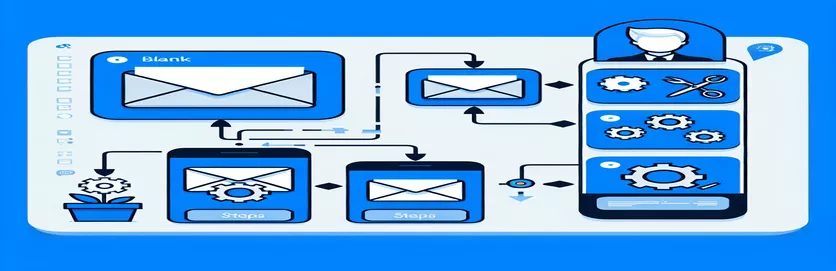Power Automate ile E-posta Ekindeki Gizemleri Çözme
Otomatikleştirilmiş iş akışları alanında Power Automate, görevleri kolaylaştırmak ve üretkenliği artırmak için önemli bir araç olarak duruyor. OneDrive'dan ek içeren e-postalar göndermek için Outlook'un 'E-posta gönder (V2)' eyleminden yararlanan kullanıcılar için özel bir zorluk ortaya çıktı. Bir e-posta hazırladığınızı, çok önemli bir belgeyi eklediğinizi ve onu dijital ortama gönderdiğinizi, ancak alıcının ekinizin olması gereken yerde boş alandan başka bir şey görmediğini keşfettiğini hayal edin. Bu sorun sadece küçük bir aksaklık değil; özellikle içeriğin bütünlüğünün iş operasyonları veya kişisel yazışmalar için hayati önem taşıdığı durumlarda, etkili iletişim ve belge paylaşımının önünde önemli bir engel oluşturur.
Sorun çeşitli senaryolarda kendini gösteriyor: Ek olarak gönderilen PDF'ler içerikten yoksun olarak geliyor, Word belgeleri açılmayı reddediyor ve hatta dosyaları base64'te kodlama girişimleri bile başarısızlıkla sonuçlanıyor. Bu bilmecenin merkezinde tuhaf bir tutarsızlık yatıyor; SharePoint'te depolanan dosyalar bu sorunu göstermiyor; bu da OneDrive'ın Power Automate aracılığıyla Outlook ile entegrasyonunda olası bir çakışma veya sınırlama olduğunu gösteriyor. Bu olgu, Microsoft'un ekosistemi içindeki dosya ekleme ve paylaşma mekanizmalarının daha derinlemesine araştırılmasını zorunlu kılıyor ve kullanıcıları, belgelerinin sağlam ve erişilebilir olmasını sağlayacak çözümler aramaya teşvik ediyor.
| Emretmek | Tanım |
|---|---|
| [Convert]::ToBase64String | PowerShell'de bir dosyanın baytlarını base64 dizesine dönüştürür. |
| [Convert]::FromBase64String | Base64 dizesini PowerShell'deki orijinal baytlarına geri dönüştürür. |
| Set-Content | Yeni bir dosya oluşturur veya mevcut bir dosyanın içeriğini PowerShell'de belirtilen içerikle değiştirir. |
| Test-Path | PowerShell'de bir yolun var olup olmadığını kontrol eder ve varsa true değerini, aksi durumda false değerini döndürür. |
| MicrosoftGraph.Client.init | Microsoft Graph istemcisini JavaScript'teki kimlik doğrulama ayrıntılarıyla başlatır. |
| client.api().get() | JavaScript'teki verileri almak için Microsoft Graph API'sine bir GET isteğinde bulunur. |
| Buffer.from().toString('base64') | Dosya içeriğini JavaScript'te bir base64 dizesine dönüştürür. |
E-posta Ekindeki Anormallikleri Kodla Çözme
Sağlanan komut dosyaları, özellikle OneDrive'da depolanan dosyalarla çalışırken, Power Automate kullanılarak Outlook üzerinden gönderildiğinde eklerin boş görünmesi sorununa yönelik hedefli çözümler olarak hizmet eder. PowerShell'de yazılan ilk komut dosyası, bir PDF dosyasının içeriğini bir base64 dizesine ve ardından orijinal bayt biçimine dönüştürerek sorunu çözüyor. Bu işlem çok önemlidir çünkü iletim sırasında dosyanın bütünlüğünün korunmasını sağlar ve böylece ekin boş görünmesini önler. [Convert]::ToBase64String komutu, dosyayı bir dize formatına kodlamak için çok önemlidir; bu, ikili verileri doğrudan desteklemeyebilecek ortamlarda iletim veya depolama için gerekli bir adımdır. Daha sonra, [Convert]::FromBase64String bu işlemi tersine çevirerek alıcının dosyayı tam olarak amaçlandığı gibi almasını sağlar. Komut dosyası aynı zamanda dönüştürülen bayt dizisini yeni bir PDF dosyasına yazmak için Set-Content'i de kullanıyor ve potansiyel olarak doğrudan dosya eklerinden kaynaklanan sorunları ortadan kaldırıyor.
İkinci komut dosyası, SharePoint ve Microsoft Graph API ile etkileşim kurmak için JavaScript'i kullanır ve ekleri işlemek için alternatif bir yol gösterir. Bu yaklaşım özellikle SharePoint'te depolanan dosyalar için kullanışlıdır ve bu dosyaların doğru şekilde alınmasını ve Outlook aracılığıyla gönderilen e-postalara eklenmesini sağlar. Komut dosyası, SharePoint ve Outlook da dahil olmak üzere çeşitli Microsoft hizmetleri arasında köprü oluşturan, kimlik doğrulaması yapmak ve Graph API'sine istekte bulunmak için gerekli olan bir Microsoft Graph istemcisini başlatır. Dosyayı doğrudan SharePoint'ten alıp Buffer.from().toString('base64') kullanarak bir base64 dizesine dönüştüren bu yöntem, e-posta eki olarak gönderildiğinde dosya içeriğinin bozulmadan kalmasını sağlamanın güvenilir bir yolunu sunar. Bu tür stratejiler, dijital iş akışlarındaki karmaşık sorunların çözümünde kodlama çözümlerinin çok yönlülüğünün ve gücünün altını çizerek, modern iş uygulamalarında otomasyonun ve API entegrasyonunun değerini güçlendiriyor.
Power Automate ve Outlook'ta E-posta Ek Sorunlarını Düzeltme
Dosya Doğrulama ve Dönüştürme için PowerShell Betiği
$filePath = "path\to\your\file.pdf"$newFilePath = "path\to\new\file.pdf"$base64String = [Convert]::ToBase64String((Get-Content -Path $filePath -Encoding Byte))$bytes = [Convert]::FromBase64String($base64String)Set-Content -Path $newFilePath -Value $bytes -Encoding Byte# Verifying the file is not corruptedIf (Test-Path $newFilePath) {Write-Host "File conversion successful. File is ready for email attachment."} Else {Write-Host "File conversion failed."}
SharePoint Dosyalarının Outlook ve Power Automate Aracılığıyla Doğru Şekilde Eklenmesini Sağlama
SharePoint Dosya Alımı için JavaScript
const fileName = 'Convert.docx';const siteUrl = 'https://yoursharepointsite.sharepoint.com';const client = MicrosoftGraph.Client.init({authProvider: (done) => {done(null, 'YOUR_ACCESS_TOKEN'); // Acquire token}});const driveItem = await client.api(`/sites/root:/sites/${siteUrl}:/drive/root:/children/${fileName}`).get();const fileContent = await client.api(driveItem['@microsoft.graph.downloadUrl']).get();// Convert to base64const base64Content = Buffer.from(fileContent).toString('base64');// Use the base64 string as needed for your application
Power Automate ve Outlook ile E-posta Eklerini Geliştirme
Power Automate aracılığıyla e-posta eklerini yönetmenin inceliklerini daha derinlemesine incelemek, otomasyonun kullanıcı deneyimiyle kesiştiği bir ortamı ortaya çıkarır. Eklerin boş veya açılamaz dosyalar olarak gönderilmesi sırasında karşılaşılan zorluklar, titiz dosya yönetimi ve dijital belgelerin etkili bir şekilde işlenmesi için iş akışlarının uyarlanması ihtiyacını vurgulamaktadır. Komut dosyası oluşturma yoluyla teknik düzeltmelerin ötesinde, bu sorunların temel nedenlerini anlamak hayati öneme sahiptir. OneDrive ve SharePoint gibi dosya depolama hizmetlerinin sınırlamalarının ve özelliklerinin ve bunların Outlook gibi e-posta hizmetleriyle nasıl etkileşime girdiğinin anlaşılmasını içerir. Örneğin, OneDrive'ın dosya izinlerini ve paylaşım ayarlarını yönetme şekli, yanlışlıkla eklerin alındığında istenildiği gibi görünmediği senaryolara yol açabilir.
Üstelik bu ekleme sorunları etrafındaki tartışmalar, farklı platformlar arasında kodlamanın ve dosya uyumluluğunun önemi konusunda daha geniş tartışmalara kapı açıyor. Yerel depolama ortamından bulut tabanlı çözümlere geçiş, özellikle verilerin farklı sistemlerde nasıl işlendiği konusunda benzersiz zorluklar ortaya çıkarıyor. Bu durum, bu platformları içeren süreçleri kolaylaştırmak için Power Automate gibi otomasyon araçları kullanıldığında daha da kötüleşiyor. Bu nedenle, dosya türlerinin, kodlama yöntemlerinin ve bulut hizmetlerinin mimarisinin kapsamlı bir şekilde anlaşılması, iş akışlarında otomasyondan yararlanmak isteyen profesyoneller için iletişim kurma ve bilgi paylaşma çabalarının teknik engellerle engellenmemesini sağlamak için hayati önem taşıyor.
Power Automate ile E-posta Eklerini Yönetme Hakkında SSS
- Soru: Power Automate aracılığıyla gönderilen e-posta ekleri neden bazen boş görünüyor?
- Cevap: Bu, yanlış dosya yolları, dosya depolama platformundaki izin sorunları veya dosya biçimi ile alıcının e-posta istemcisi arasındaki uyumluluk sorunları nedeniyle meydana gelebilir.
- Soru: SharePoint'te depolanan ekleri göndermek için Power Automate'i kullanabilir miyim?
- Cevap: Evet, Power Automate, SharePoint dosya alımı için tasarlanmış belirli eylemleri kullanarak SharePoint'te depolanan dosyaları e-posta ekleri olarak gönderecek şekilde yapılandırılabilir.
- Soru: Eklerimin Power Automate aracılığıyla gönderildiğinde bozulmadığından nasıl emin olabilirim?
- Cevap: Dosyayı göndermeden önce bütünlüğünü doğrulayın ve dosyanın alıcının e-posta istemcisi tarafından doğru şekilde iletildiğinden ve kodunun çözüldüğünden emin olmak için base64 kodlamasını kullanmayı düşünün.
- Soru: Power Automate aracılığıyla gönderilen ekler için dosya boyutu sınırı var mı?
- Cevap: Evet, abonelik planınıza ve e-posta servis sağlayıcınızın sınırlamalarına bağlı olarak değişebilecek bir sınır vardır. Belirli sınırlar için hem Power Automate'in hem de e-posta sağlayıcınızın belgelerini kontrol etmeniz önemlidir.
- Soru: Power Automate'te ek sorunlarını nasıl giderebilirim?
- Cevap: Sorunun kaynağını belirlemek için dosya yolunu ve izinleri doğrulayarak, akışınızın yapılandırmasındaki hataları kontrol ederek ve farklı dosya türleri ve boyutlarıyla test ederek başlayın.
Dijital İletişimin Kolaylaştırılması: İleriye Dönük Bir Yol
E-posta ekleri için Power Automate'i Outlook ile tümleştirmenin karmaşıklıklarını incelerken yolculuk, dosya depolamayı, otomasyonu ve dijital iletişimi kapsayan çok yönlü bir zorluğu ortaya çıkarıyor. Boş veya erişilemeyen ek olgusu (PDF'ler, Word belgeleri veya diğer formatlar) dosya uyumluluğu, kodlama ve bulut depolama özelliklerinin inceliklerini ön plana çıkarıyor. Bu incelemenin merceğinden bakıldığında, sorun gidermeye yönelik proaktif bir yaklaşımın yanı sıra bu teknolojik etkileşimlerin daha derinlemesine anlaşılmasının bu tür sorunları önemli ölçüde azaltabileceği açıkça ortaya çıkıyor. Base64 kodlaması gibi stratejilerin uygulanması ve dosya yollarının ve izinlerin doğru yapılandırılmasını sağlamak, teknik düzeltmelerden daha fazlasıdır; bunlar otomatik sistemlerin güvenilirliğini ve verimliliğini artırmaya yönelik adımlardır. Sonuçta amaç, bilgi paylaşımının bütünlüğünü destekleyen kesintisiz dijital iş akışlarını teşvik etmek ve sonuçta kullanıcıların otomasyondan güvenle ve hassasiyetle yararlanmalarını sağlamaktır.